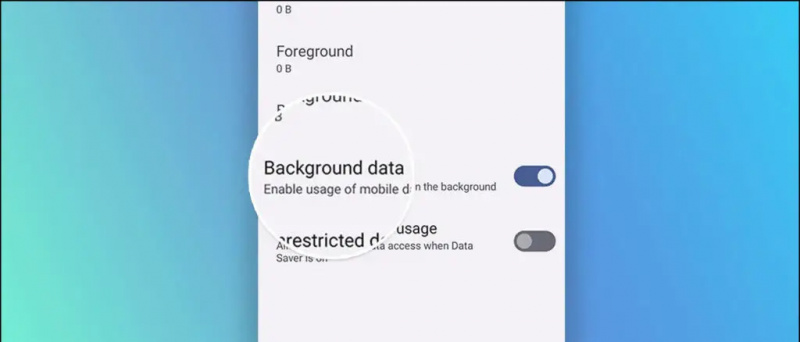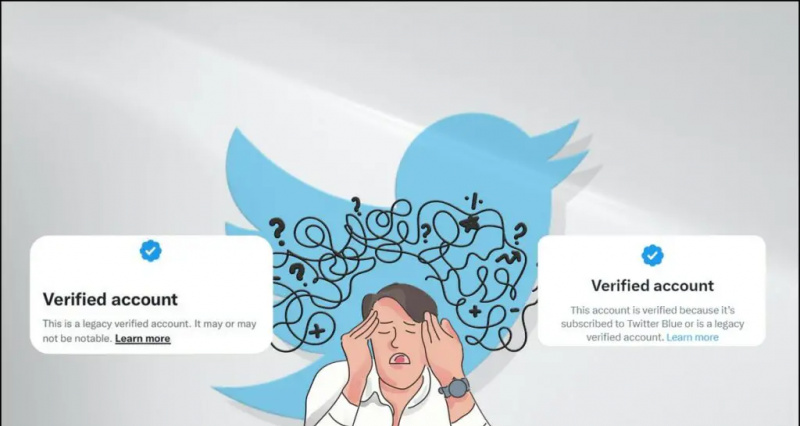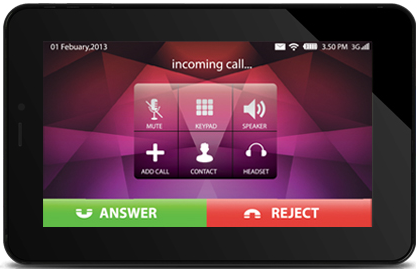स्क्रीनशॉट इंटरनेट पर ब्राउज़ करते समय या किसी दोस्त के साथ चैट करते समय हमारे स्मार्टफोन स्क्रीन पर दिखाई देने वाली किसी भी चीज़ को सहेजने का सबसे अच्छा तरीका है। हम सभी जानते हैं कि हमारे फोन पर स्क्रीनशॉट कैसे लेना है, हालांकि, कभी-कभी आपके स्क्रीनशॉट लेने के लिएफ़ोनयह जितना आसान लगता है उतना आसान नहीं है। कुछ एंड्रॉइड फोन स्क्रीनशॉट को हथियाने के लिए दो बटन दबाने की त्वरित और लोकप्रिय विधि का समर्थन नहीं करते हैं। इसीलिए हम किसी भी एंड्रॉइड फोन पर स्क्रीनशॉट लेने के कुछ बेहतरीन तरीके साझा कर रहे हैं।
इसके अलावा, पढ़ें | एंड्रॉइड 11 में हाल के ऐप्स मेनू से स्क्रीनशॉट लें
किसी भी Android पर स्क्रीनशॉट लेने के तरीके
विषयसूची
1. मानक विधि (आयतन नीचे + शक्ति)
लगभग हर नया एंड्रॉइड स्मार्टफोन आपको वॉल्यूम डाउन और पावर बटन को एक साथ दबाकर स्क्रीनशॉट लेने की सुविधा देता है। स्क्रेंब्राब लेने के लिए, इन बटनों को कुछ समय के लिए एक ही समय पर दबाएं और जब आप कैमरा शटर ध्वनि सुनते हैं तो जाने दें। आपके स्क्रीनशॉट को कैप्चर किया जाएगा और आपके फ़ोन की गैलरी में दिखाया जाएगा।

इसके अलावा, एंड्रॉइड पाई के साथ, Google ने स्क्रीनशॉट लेने के लिए पावर मेनू में एक शॉर्टकट भी जोड़ा। बस पावर बटन दबाएं और स्क्रीनशॉट विकल्प पर टैप करें।
2. निर्माता शॉर्टकट
मानक पद्धति का समर्थन करने के साथ, कुछ एंड्रॉइड फोन स्क्रीनशॉट लेने के लिए अपनी अंतर्निहित सुविधाओं के साथ भी आते हैं। उदाहरण के लिए, पुराने सैमसंग स्मार्टफ़ोन पर, आप स्क्रीनशॉट लेने के लिए पावर और होम बटन दबा सकते हैं। इसके अलावा, आप गैलेक्सी पेन श्रृंखला पर इसके एस पेन का उपयोग करके स्क्रीनशॉट ले सकते हैं।

Xiaomi के MIUI और कुछ अन्य कस्टम स्किन स्क्रीनशॉट को क्विक सेटिंग्स पैनल में सही तरीके से लेने के लिए त्वरित पहुँच प्रदान करते हैं। बस त्वरित सेटिंग पैनल को नीचे खींचें और स्क्रीनशॉट बटन ढूंढें, उस पर टैप करें और आप जाने के लिए अच्छे हैं।
3. थर्ड-पार्टी ऐप्स
बहुत सारे थर्ड-पार्टी ऐप हैं जो बहुत परेशानी के बिना भी ऐसा ही करेंगे। इन ऐप्स के बारे में अच्छी बात यह है कि स्क्रीनशॉट लेने की बुनियादी कार्यक्षमता के साथ-साथ, ये ऐप कुछ अतिरिक्त सुविधाएं भी प्रदान करते हैं जो अधिकांश फोन पर उपलब्ध नहीं हैं।
आप स्क्रीनशॉट ईज़ी ऐप की जांच कर सकते हैं जिसमें कुछ बेहतरीन विशेषताएं हैं। उदाहरण के लिए, ऐप आपको स्क्रीन ओवरले बटन का उपयोग करके स्क्रीनशॉट लेने की अनुमति देता है, या सूचना पट्टी से, या बस अपने डिवाइस को हिलाकर।



इसके अलावा, कुछ बेहतरीन संपादन विकल्प भी हैं, जब आप स्क्रीनशॉट लेते हैं। जैसे कि आप अपने स्क्रीनशॉट को क्रॉप कर सकते हैं, उन्हें दूसरी फ़ाइल प्रकार में बदल सकते हैं, रंग बदल सकते हैं, और टाइमस्टैम्प आदि शामिल कर सकते हैं।
स्क्रीनशॉट लेने वाले ऐप्स के कुछ अन्य अच्छे उदाहरणों में शामिल हैं स्क्रीनशॉट टच तथा सुपर स्क्रीनशॉट ।
2. “ओके, गूगल! कोई स्क्रीनशॉट लें'

अगला, यदि आप एक Android डिवाइस का उपयोग करते हैं जिसे Google सहायक कार्यक्षमता के साथ पैक किया जा सकता है। तो, सहायक भी आपकी आवाज के साथ स्क्रीनशॉट लेने में आपकी मदद कर सकता है। आप बस कह सकते हैं “ठीक है, Google! कोई स्क्रीनशॉट लें'।
5. इशारों का उपयोग करना

इन दिनों ज्यादातर स्मार्टफोन इशारों को भी सपोर्ट करते हैं। उदाहरण के लिए, वनप्लस और नवीनतम मोटोरोला स्मार्टफोन तीन-उंगली स्वाइप डाउन जेस्चर द्वारा स्क्रीनशॉट ले सकते हैं। अधिकांश फोन पर सेटिंग> सिस्टम> जेस्चर पर जाकर आप इसे सक्रिय कर सकते हैं।
बोनस टिप
यदि आप अभी भी एक पुराने एंड्रॉइड फोन का उपयोग कर रहे हैं जो उपर्युक्त तरीकों में से किसी का भी समर्थन नहीं करता है, तो आपको अपना फोन रूट करना होगा। लेकिन अगर आप उस प्रक्रिया से नहीं गुजरना चाहते हैं, तो सबसे अच्छा तरीका यह है कि आप इसका इस्तेमाल करें Android एसडीके जिसे आप आधिकारिक वेबसाइट से डाउनलोड कर सकते हैं।
गूगल से प्रोफाइल पिक्चर कैसे हटाये



हालाँकि, उस ऐप को इंस्टॉल और सेट करना भी बहुत बोझिल है। तो आप बाहर की जाँच कर सकते हैं कोई रूट स्क्रीनशॉट नहीं ऐप। ऐप में एक सरल उपयोगकर्ता इंटरफ़ेस है और यह लगभग हर एंड्रॉइड फोन पर काम करता है।
ये किसी भी एंड्रॉइड फोन पर स्क्रीनशॉट लेने के कुछ बेहतरीन तरीके थे। हमें बताएं कि नीचे दिए गए टिप्पणियों में कौन सी विधि आपके फोन पर सबसे अच्छा काम करती है।
ऐसे ही और टिप्स और ट्रिक्स के लिए, गैजेट्स टू यूज़ के लिए बने रहें!
फेसबुक टिप्पणियाँ